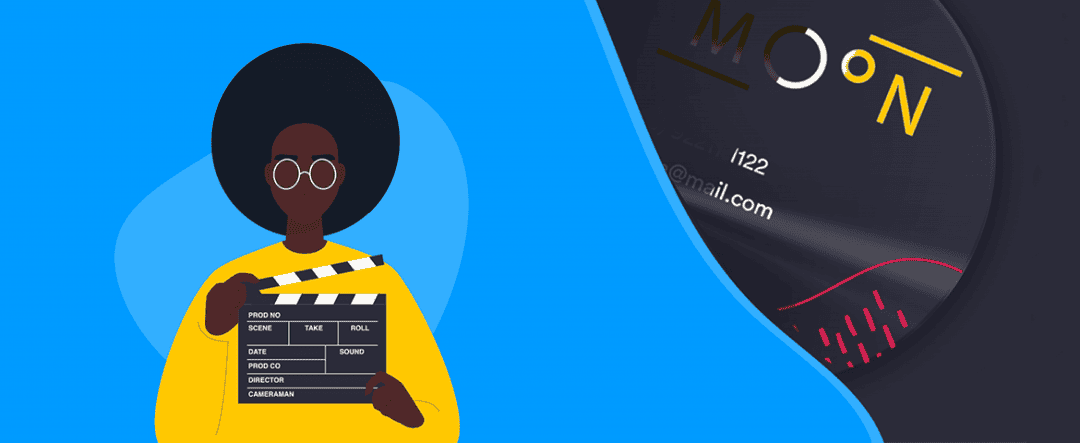
Tendo ou não afinidade com o universo gráfico, provavelmente você já se questionou sobre o que é branco local na hora de definir as configurações de algum pedido - e acredite, não é tão óbvio quanto parece. Para esclarecer essa e outras dúvidas que você possa ter sobre o assunto, conversamos com a Diretora de Arte Júnior Mayara Nimtz e o Supervisor de Parcerias Evaldo de Alencar - nosso famoso Vavá -, Printers que explicaram o tema em detalhes.
O que é branco local?
Como já mencionado, a inserção de branco local é um pouco mais complexa do que parece, já que sua própria definição pode ser aplicada de maneiras diferentes. "O branco local é uma camada - ou calço, como chamamos - de branco sob a arte principal. Isto é, antes de imprimir a arte em si, é feita uma impressão toda em branco ou, em alguns casos, apenas das partes desejadas da arte e, depois, é feita a impressão original por cima dessa impressão branca", definem.
O efeito nos materiais
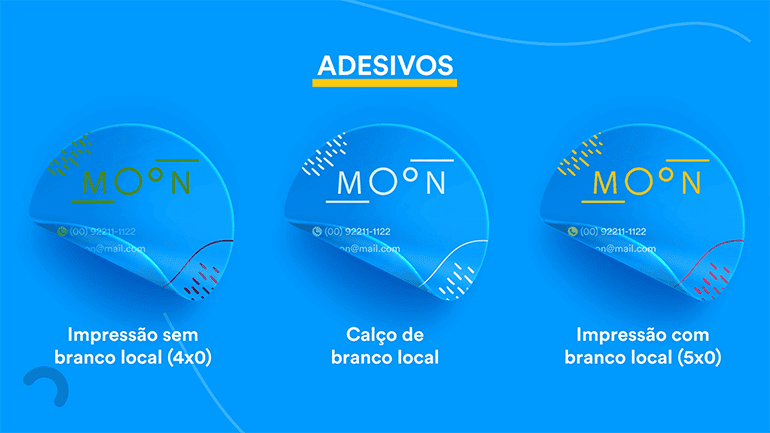
O efeito final exige um raciocínio lógico, como explica a dupla. "Embora dependa muito do material em que será aplicado, em geral, o objetivo do efeito é destacar a impressão em relação ao suporte. Podemos usar dois exemplos para que a função fique clara. Supondo que temos um adesivo transparente, se escolhida a impressão 4x0, isto é, sem o branco local, o processo será feito diretamente no material transparente que, por consequência, ficará translúcido. Já com o branco local, em impressão 5x0, as partes sinalizadas na máscara ficarão opacas pois terão uma impressão de branco entre o substrato e a impressão da arte", identificam.
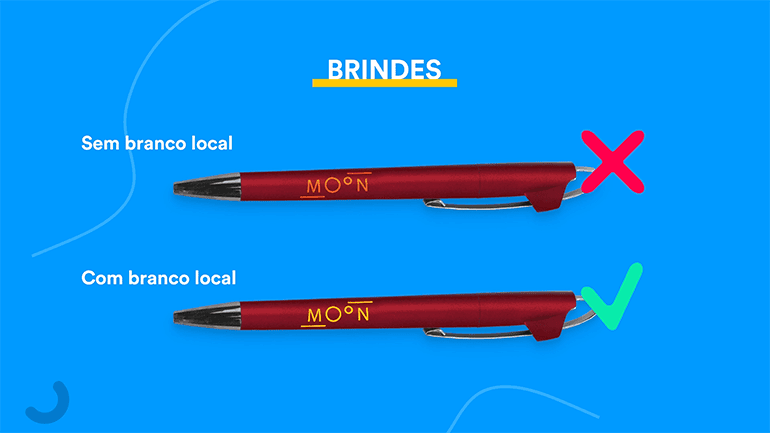
O segundo exemplo tem como referência a impressão em materiais de cores diferentes. "Em alguns casos, como canetas com o corpo colorido, em que é usada impressão digital, o branco local é obrigatório. Isso porque, como o corpo da caneta é colorido, se fosse feita a impressão diretamente no item, as cores da arte acabariam sendo influenciadas, não se materializando de modo fiel a cor original. Sendo assim, é necessário usarmos o branco local", explicam.
Dessa forma, pode-se concluir, então, que a impressão com branco local serve para 2 situações:
- Base de apoio em substratos que possuem opções transparentes como Vinil, PS e Acrílico. Nesta operação, o branco serve como base para receber a impressão, como um suporte para evitar que a imagem impressa no substrato fique com aspecto translúcido.
- Base de apoio em substratos coloridos ou escuros, servindo como suporte para receber a impressão. O seu principal objetivo é proteger as cores da imagem, não deixando que a cor do material interfira no resultado final.
Mas, ainda assim, o uso dessa técnica também é recomendado para casos específicos. "Com a exceção dos casos obrigatórios, que comentamos anteriormente, deve-se optar por aplicar o branco local para situações em que é desejado que a impressão se diferencie do material aplicado. Voltando ao exemplo dos adesivos, quando o material é transparente mas a impressão precisa ser opaca, ou até mesmo em adesivos metalizados em que pretende-se que a arte, ou parte dela, fique opaca, e não metalizada, como será a base do adesivo", complementam.
Materiais adequados para aplicação
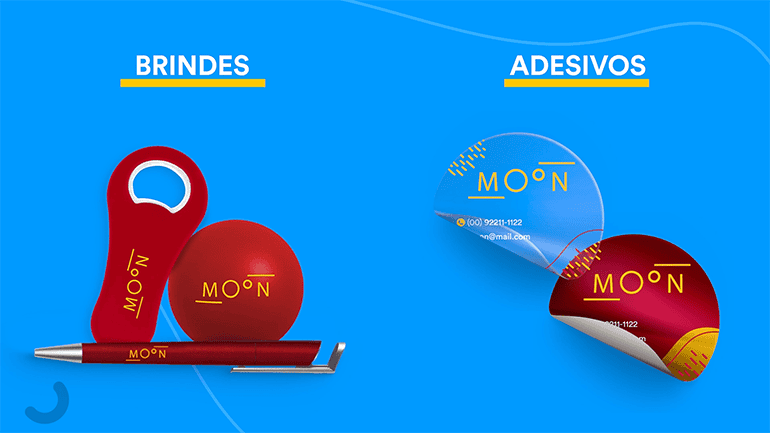
Antes de qualquer coisa, é importante saber que existem alguns processos de impressão para que o branco local seja aplicado. "Atualmente, dispomos das tecnologias Offset, Digital, UV, Flexografia e Silk Screen. Sendo assim, podemos utilizar materiais rígidos e flexíveis", sinalizam, listando alguns dos materiais citados:
- Vinil Transparente: Utilizados para impressão adesivos grandes e pequenos.
- Filme Bopp Transparente e Metalizado: Utilizados para impressão de rótulos e etiquetas.
- Chapas de Acrílico: Utilizadas para impressão de placas de identificação.
- Chapas de P.S. Transparente: Utilizadas para impressão de placas de identificação.
No vídeo explicativo abaixo produzido pela Mayara, você acompanha um tutorial detalhado sobre a prática desse conceito. Mas, caso prefira, logo em seguida apresentamos o passo a passo descrito.
Passo a passo
Baixando e entendendo o gabarito
- Após configurar seu produto, do lado direito, clique para fazer o download do gabarito. Como a máscara de branco precisa ser criada em vetor, nosso gabarito será disponibilizado apenas para Illustrator. Abra o arquivo zip e escolha o arquivo do gabarito;
- Ao abrir o arquivo, você encontrará duas pranchetas - uma para a máscara de branco e outra para a arte -, um resumo com dicas e instruções e uma amostra da cor que deverá ser usada em nossa máscara;
- Comece criando sua arte na segunda prancheta - lembrando que, como a máscara de branco precisa ser em vetor, aconselhamos que toda sua arte também esteja, facilitará muito o processo;
- Depois de criada a arte, respeitando a margem de segurança e sangria, copie tudo o que deseja que esteja com o calço de branco;
- Voltando-se à primeira prancheta, cole utilizando o atalho Ctrl+F, assim as informações serão posicionadas exatamente como a arte;
IMPORTANTE: caso sua arte tenha linhas, é preciso transformá-las em preenchimento para que não haja problema na hora de aplicar a cor do branco local. Para isso, com as informações selecionadas, vá em "Objeto > Expandir", certifique-se de que a opção “Preenchimento” esteja marcada e clique em OK. Agora, ainda com a arte selecionada, com a ferramenta conta-gotas, clique na amostra de cor abaixo, depois vá em "Janela > Atributos" e marque a opção "Preenchimento Superim". Assim, sua máscara de branco local estará criada!
Criando seu arquivo do zero
- Crie seu arquivo com o tamanho contratado - utilizamos, por exemplo, um modelo de 6,5 x 6,5 cm e no campo “Pranchetas”, colocamos “2”. Importante: crie também a margem de segurança e sangria;
- Ajuste sua arte na segunda na prancheta. Não esqueça que a máscara de branco local deve ser sempre a primeira;
- Copie as informações que deseja que estejam com o calço de branco, e, clicando na primeira prancheta, cole usando o atalho Ctrl+F.
Lembre-se: caso sua arte tenha linhas, é preciso transformá-las em preenchimento para que não haja problema na hora de aplicar a cor do branco local. Para isso, com as informações selecionadas, vá em Objeto > Expandir, certifique-se de que a opção “Preenchimento” esteja marcada e clique em "Ok".
- Agora, crie uma cor especial para o branco. Com todas as informações selecionadas, dando dois cliques na amostra de cores no canto esquerdo, altere a cor para 5% de preto e depois vá em Janela > Amostras. Na aba que abrirá, clique em "+" (nova amostra), altere o nome para “White” e, em tipo de cor, escolha a opção “cor especial”. Depois vamos em Janela > Atributos e marque a opção "Preenchimento Superim";
- Prontinho, sua máscara de branco local está pronta!
A diferença entre os tipos de acabamentos
Sem branco
A opção "sem branco", ou 4x0, é o tipo de impressão padrão em que a arte é impressa diretamente no material.
Branco local
Na aplicação "branco local", 5x0, haverá um calço de branco entre o material e a impressão da arte principal nas partes desejadas pelo cliente, sinalizadas através de uma máscara que deverá ser enviada juntamente com a arte.
Branco total
Já em “branco total”, assim como o “branco local”, será feita a impressão de uma camada de branco sob a arte principal, com a diferença de que, no “branco total”, toda a área de impressão terá o calço de branco".
